Comment dé-partitionner un disque dur externe ou interne sous Windows 10
Vous découvrirez ici :
- quand vous devez supprimer une partition
- comment supprimer une partition
- quand DiskInternals peut vous aider
Vous êtes prêt ? C’est parti !
Quand vous pouvez avoir besoin de retirer une partition
La procédure de suppression d'une partition est utile dans les cas où l'ordinateur manque cruellement d'espace libre.
Vérifiez d'abord si la section supprimée est inutile et n'est pas utilisée par votre système d'exploitation. Sinon, vous ne pourrez plus démarrer le système d'exploitation, donc si vous avez une partition inutile et que votre ordinateur écrit constamment qu'il manque d'espace libre, un disque dur sans partition sera la meilleure option pour vous.
Ce que vous devez faire en premier lieu
Tout d'abord, sauvegardez ou restaurez vos données, sinon vous les perdrez à jamais et aucune trace n’en restera.
Utilisez DiskInternals Partition Recovery - il convient pour la récupération de données ou pour la création d'une image de disque. Vous pouvez utiliser les deux, lors de la restauration des informations, et vous recevrez toutes les données du disque ou de la partition sous leur forme native, que vous pourrez utiliser lors de la création ultérieure d'une image disque, si nécessaire, pour restaurer l'ensemble du système sous sa forme antérieure. Au fait, l'image disque est mise à votre disposition gratuitement.
La fonction de récupération est un shareware, puisque toutes les actions jusqu'au moment de l'exportation, y compris la prévisualisation, sont disponibles gratuitement. Seule l'exportation vers tout support de stockage disponible nécessite l'achat d'une licence. DiskInternals Partition Recovery est un programme hautement automatisé ; l'assistant de récupération vous guide pas à pas vers votre objectif. L'application est également polyvalente : tout format de fichier peut être restauré et tous les systèmes de fichiers connus sont pris en charge (UFS, HFS, NTFS, XFS, Ext2/3/4, ReiserFS, FAT12, ReFS et Reiser4).
Naviguer dans l'application est un plaisir non seulement pour les professionnels, mais aussi pour les utilisateurs quotidiens, de sorte que les résultats dépassent toutes les attentes.
Utiliser l’outil de Gestion des disques
Voici en détail comment départitionner un disque dur.
L'utilitaire de gestion de disque est disponible si vous cliquez avec le bouton droit de la souris sur Démarrer. Là, avec le bouton gauche de la souris, sélectionnez Gestion des disques. Ici, dans une nouvelle fenêtre, tous les lecteurs situés sur votre ordinateur seront affichés. Sélectionnez un lecteur à supprimer, puis cliquez sur la ligne "Supprimer le volume". Au bout d'un certain temps, cette procédure prendra fin.
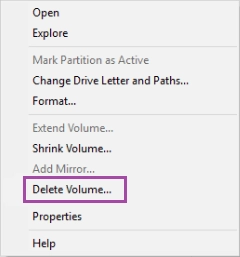
Maintenant, vous pouvez dé-partitionner un disque dur.
Par exemple, vous pouvez augmenter l'espace d'un autre disque (par exemple le lecteur C) ou allouer de l'espace libre comme vous le souhaitez. Pour ce faire, cliquez sur le disque extensible avec le bouton droit et sélectionnez "Etendre le volume".
Ensuite, un assistant clair et accessible apparaîtra, qui vous aidera à créer les volumes souhaités. Redémarrez ensuite votre ordinateur et ne vous souciez plus de l'espace libre sur vos disques.

